カナダで初めてもらった給料。初給料おめでとうございます!
でも、もしかして小切手でもらったから、どうやって換金したらいいんだ!?って頭を抱えていませんか?
私も初めて給料をもらったときはそんな感じでした…
この記事を読めば、自宅でかんたんに小切手を口座に入金する方法がわかります!
カナダは小切手がよく使われていて、タックスリターンなんかの返金も小切手でくるので、ここで小切手の換金をマスターしよう!
*この記事はモバイルデポジットのやり方というTDのサイトをもとに作成しています。
英語が得意な方はこちらを参考にみられてもいいです。
☟TDのサイト☟
- 初めて小切手をもらった方
- モバイルデポジットに興味のある方
- 自宅でかんたんに小切手を換金したい方
ステップ1: TDのアプリをダウンロード
まずはTDのアプリをダウンロードしましょう。

アプリを開いて、使っている口座の登録をしてください。
Iphoneの場合、地域設定が日本のままだとTDのアプリがダウンロードできないかもしれません。
そのときは、地域設定をカナダにかえてください。
詳しくはこちらの記事をご覧ください。
【カナダ在住者向け】留学生活で役に立ったおすすめスマホアプリ12選
ステップ2: モバイルデポジットの登録
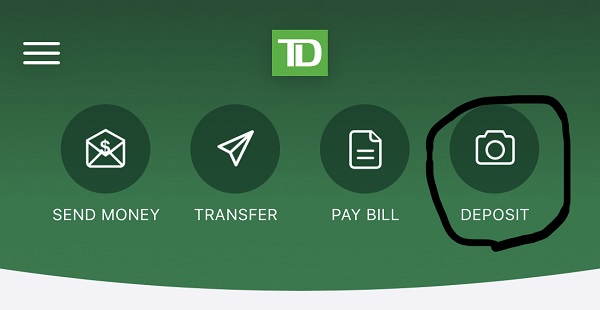
ホーム画面、上の方にDepositがあると思うのでそれを選んで、モバイルデポジットを登録します。
すでに登録しているので、スクショがとれなかったのですが…
Registerを選択→Acceptを選択で登録できます。
ステップ3: デポジット情報の入力
では、必要な情報を入力していきましょう。
1. Deposit Chequeを選びます。
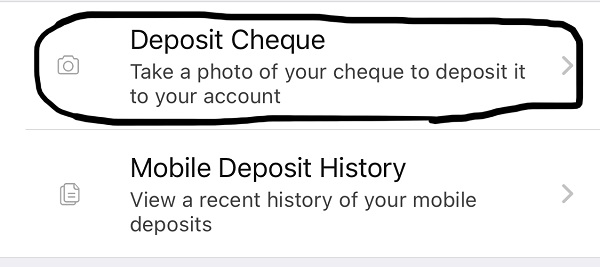
2. 入金するアカウントを選びます。
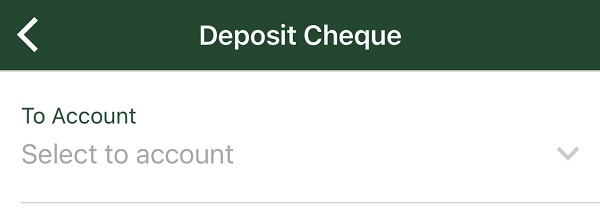
3. 小切手に書いてある金額を入力します。
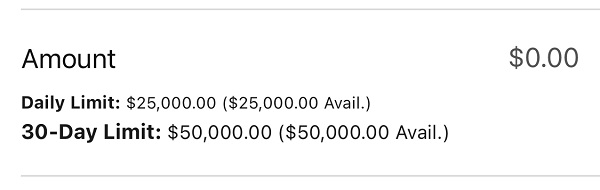
ステップ4: 小切手をスキャン
1. 小切手の表面をスキャンします。
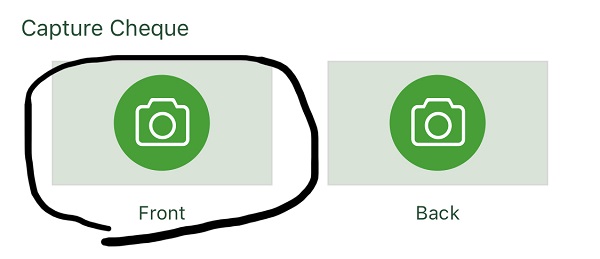
こんな感じで出てくるので、うまく合わせると自動で読み取ってくれます。
読み取ってもらえない場合は、Take it yourselfを選んで自分で写真をとることもできます。

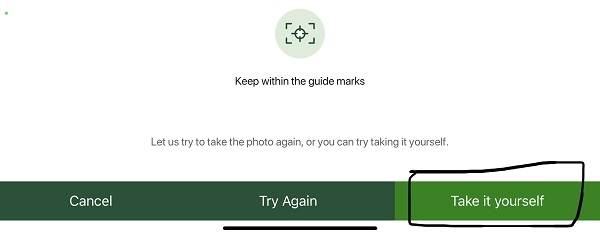
2. 裏面のEndorsementの上に次の3つを記載します。
・あなたのサイン。
・For Deposit Only.
・あなたの口座番号。
口座番号は口座開設時の書類にかかれているはずです。
もし万が一紛失している場合は、TDのアプリから確認することができます。
ホーム画面に小さく書いてある7桁の番号が口座番号です。
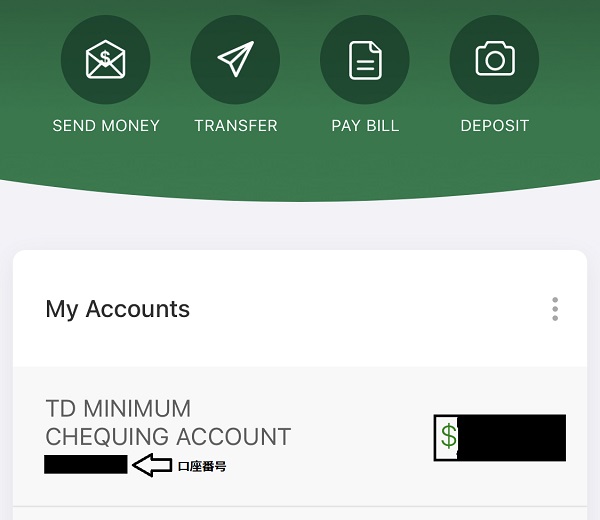
3. 小切手の裏面をスキャンします。
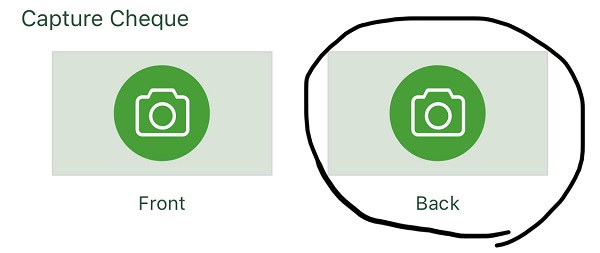
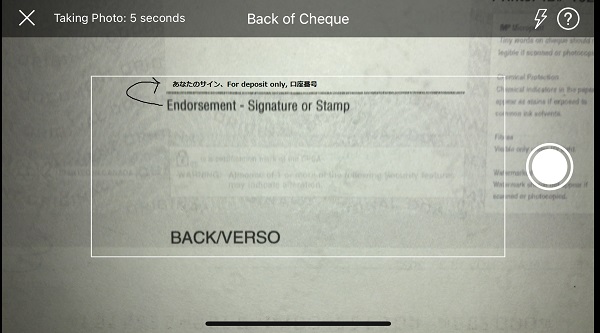
ステップ5: 間違いがないか確認
1. 写真をアップしたら、Continueを選びます。
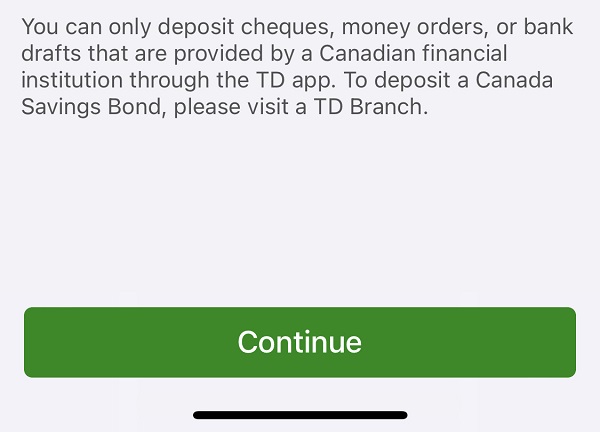
2. 間違いがないか確認して、Finish depositを選びます。
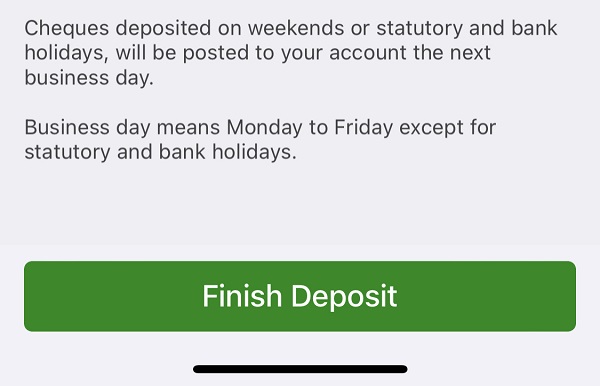
以上です。
このように、わざわざ銀行までいかなくても自宅で小切手を換金することができます。
タックスリターンや病院の保険代など、給料以外にも小切手を使う機会はたたあるので、これを機会に覚えられたらいいですね。
何か質問があれば、コメント欄かコンタクトフォームからよろしくお願いします。
では、また~
Tweet
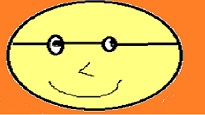
- SNSもしています。
よかったらフォローしてください。
Twitter:@ryokouki2
Facebook:@ryokouki
Instagram:
@kimamaniryokouki
Instagram(英語学習用):@meganeglish
